INICIA SESIÓN EN TU ECOSISTEMA TIDWIT
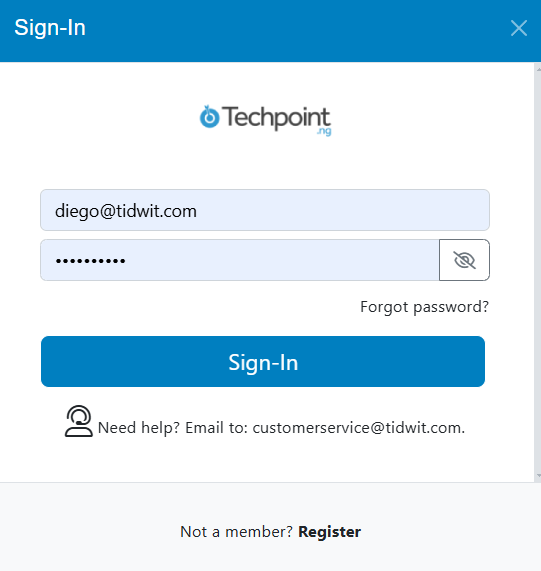
En la esquina superior izquierda, haga clic en el botón de Menú. El panel lateral izquierdo se mostrará y verá iconos correspondientes a las diferentes aplicaciones y cargas de trabajo disponibles en TIDWIT. Los tres primeros iconos corresponden a la sección de Usuario, que se explica en el Manual de Usuario. Los iconos restantes solo son visibles con un perfil de administrador. Si no puede ver los iconos de administrador y es un administrador, consulte con el administrador de su portal de TIDWIT para que le otorgue los permisos necesarios.

En la esquina superior izquierda, haga clic en el botón de Menú. El panel lateral izquierdo se mostrará y verá iconos correspondientes a las diferentes aplicaciones y cargas de trabajo disponibles en TIDWIT. Los tres primeros iconos corresponden a la sección de Usuario, que se explica en el Manual de Usuario. Los iconos restantes solo son visibles con un perfil de administrador. Si no puede ver los iconos de administrador y es un administrador, consulte con el administrador de su portal de TIDWIT para que le otorgue los permisos necesarios.
Grupos de usuarios
Para ir a la sección de Grupos de Usuarios, coloque el puntero del ratón sobre el icono de Usuarios. Aparecerán dos nuevas pestañas, cada una con diferentes funcionalidades de gestión de usuarios.
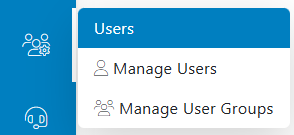
Click on the Manage User Groups tab and you will be directed to the User Groups window.
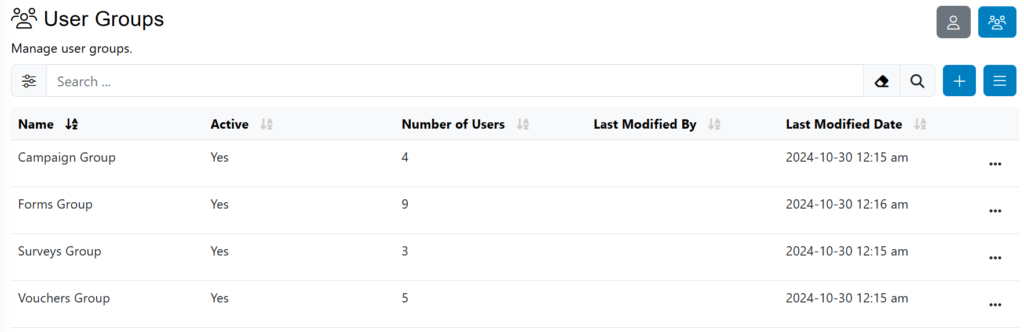
En esta ventana, verá una barra de búsqueda y una lista de todos los Grupos de Usuarios que se han creado en su instancia. La lista de Grupos de Usuarios mostrará:
- Nombre del Grupo de Usuarios.
- Si el Grupo de Usuarios está activo o no.
- "Modificado por última vez por" muestra el nombre de la persona que modificó el Grupo de Usuarios más recientemente.
- Last Modified Date shows the most recent date when the User Group was modified.
Click on the “three dots” button to the right of each row on the table to see two more options:
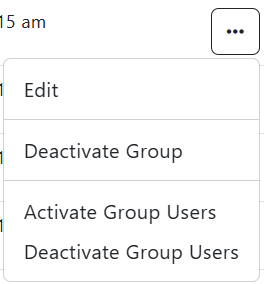
Haga clic en Editar to modify the selected User Group. Go to Steps 2 and 3 of the Creating a New User Group section to see the modifications you can make on a User Group.
Haga clic en Desactivar if the User Group is activated and you want to disable it, or click on Activar if the User Group is deactivated and you want to enable it. In both cases, a confirmation message will show up, click on OK and the change will be applied.
Haga clic en Deactivate Group Users it allows you to temporary disable the access or permissions of the members of the group. A confirmation message will show up, click on OK and the change will be applied.